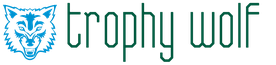Как работать в алкодекларации. Как подготовить и отправить отчетность в РАР в сервисе Алкодекларация.Контур
Отчитывайтесь с любого компьютера - без привязки к рабочему месту. Заходите в сервис по паролю или с сертификатом. Для создания декларации нужно совершить минимум действий: дублирующиеся данные сервис подставит сам. Весь процесс состоит из 6 последовательных шагов.Импортируйте в сервис накладные от поставщиков и декларации за предыдущий период в формате XML, созданные в любой программе по сдаче алкогольной отчетности, в том числе из «Декларант-Алко».
Специалисты по алкогольной отчетности готовы ответить на Ваши вопросы в режиме 24/7.
Легкий переход с Декларант-Алко
В сервис легко импортировать все данные и декларации за предыдущие периоды.Справочник контрагентов, все реквизиты организации и торговых точек заполнятся автоматически. Остатки за конец прошлого периода станут остаткам нового периода.
Останется только вводить поступления и расходную часть текущего периода.
Автоматическое заполнение накладных от поставщиков
На основе формы № 6 вашего поставщика получайте автоматически заполненную приходную часть.Система автоматически и в нужное место подставит все данные - расхождений с поставщиками не будет. Даже если в сервисе есть данные только части ваших поставщиков, вы все равно сэкономите большую часть своего времени. Данные для подготовки отчетности подставляются автоматически, их не надо вносить вручную. Время на подготовку алкогольной отчетности максимально сокращается.
Автоматический перенос остатков
Работа сводится к импорту данных о поступлении продукции и отображению розничной реализации.Большинство данных декларации заполняется автоматически. Например, остатки продукции на конец периода рассчитываются на основании указанной розничной реализации и поступлений продукции. При дальнейшей работе остатки на начало следующего периода не заполняются, а рассчитываются автоматически на основании ранее рассчитанных остатков на конец прошлого периода.
Актуальная база лицензий поставщиков
При заполнении каждой декларации пользователю необходимо указывать лицензию поставщика. Для вашего удобства мы загрузили в сервис для подготовки отчетности актуальную базу лицензий поставщиков, которая ежедневно обновляется. Для каждого поставщика программа автоматически указывает номер лицензии. Ее не придется запрашивать у поставщика или на портале ФСРАР.Кроме того, по базе можно отслеживать, у кого отозвали лицензию, и проверять добросовестность своих контрагентов.
Проверка готовых деклараций перед отправкой
Сервис даст ссылку не только на раздел декларации, в котором обнаружилась ошибка, но и понятное описание способа исправления со ссылкой на раздел декларации, в котором обнаружилась ошибка. Информацию об изменениях в законодательстве мы поддерживаем в актуальном состоянии - самостоятельно следить за нововведениями не придется.Большинство ошибок из импортированного файла исправляются автоматически. Если вы отправляете пустую декларацию, система предупредит об этом.
Сверяйтесь с контрагентами перед отправкой
Перед тем как отправить свои декларации в контролирующий орган, стороны загружают их в сервис и получают протоколы сверки с каждым контрагентом. После исправления выявленных расхождений декларации можно отправлять в ФСРАР без риска получить штраф. При этом контрагент при сверке видит в сервисе только данные из оборотов с вами, а это означает полную конфиденциальность информации.Декларации, за исключением текущего и предыдущего кварталов, вы можете сверить бесплатно. Протокол сверки по актуальным периодам будет доступен уже после оплаты сервиса Контур.Алкосверка.
Отправка и подготовка в одном сервисе
Заполненную декларацию не нужно отправлять через портал ФСРАР. Система сама отправит и получит ответ от службы о статусе отчета.Используйте те функции сервиса, которые вам нужны:
- Вы можете быстро формировать розничные декларации, подписывать и отправлять - в едином месте.
- Пользоваться сервисом только для криптографии и отправки готовой декларации самостоятельно - через региональный и федеральный порталы ФСРАР.
Работа с сертификатом электронной подписи
Используйте сервис как средство криптографии. Система оповестит о сроке действия сертификата.Для отправки алкогольной отчетности требуется сертификат квалифицированной электронной подписи (КЭП) и средства криптозащиты, которые уже входят в состав комплексного решения Контур.Алкодекларация. Все требования законодательства соблюдены.
В сервисе можно загрузить файл в формате xml и с помощью сертификата заархивировать, зашифровать и подписать. Вы можете выбрать, как именно сдать декларацию: через сервис Контур.Алкодекларация или самостоятельно через портал ФСРАР.
Сверки остатков и сверки с контрагентами с портала
После успешной сдачи декларации смотрите протоколы сверок от ФСРАР прямо в сервисе Как сформировать отчеты за несколько организаций в Декларант-Алко? При запуске Декларант-Алко возникает ошибка «Версия базы данных не соответствует версии программы Декларант-Алко. Обновите программу!» При работе в Декларант-Алко появляется сообщение «Заполните справочные данные!» Коды видов продукции в 11 и 12 формах Помощь в сдаче деклараций Заявка на получение ЭЦП О системе Контур-ЭкстернКак подготовить и отправить отчетность в РАР в сервисе Алкодекларация.Контур?
Алкодекларация.Контур - это бесплатный веб- сервис, разработанный компанией СКБ Контур для организаций, осуществляющих розничную продажу алкогольной продукции. В данном сервисе можно подготовить:
Форму 11 — Декларация об объемах розничной продажи алкогольной и спиртосодержащей продукции;
Форму 12 — Декларация об объемах розничной продажи пива и пивных напитков.
Передача подготовленных деклараций на региональный и федеральный порталы также осуществляется непосредственно в Алкодекларация.Контур.
Перед тем как приступить к работе в сервисе, рекомендуется пройти регистрацию на федеральном и региональном порталах . В дальнейшем при отправке отчетности потребуется ввести пароль, указанный при регистрации на региональном портале.
Предлагаем ознакомиться с роликом по отправке отчетности либо воспользоваться подробной инструкцией ниже.
Вход в сервис
Для работы в сервисе следует использовать Internet Explorer не ниже версии 9 или любой другой браузер.
2. При первом входе по данному адресу откроется промо- страница сервиса. Чтобы начать работу в Алкодекларация.Контур, следует нажать на ссылку Вход в сервис в верхнем правом углу или кнопку Начать пользоваться (см. рис. 1).
Рис. 1. Промо- страница Алкодекларация.Контур
3. В открывшемся окне следует выбрать способ входа в систему - по сертификату или по логину и паролю.
- Если вход будет осуществляться по электронной почте и паролю, то при первом входе следует нажать на ссылку Начните пользоваться бесплатно (см. рис. 2).

Рис. 2. Вход в сервис по логину и паролю
В открывшемся окне указать электронную почту и пароль, с которыми в дальнейшем будет производиться вход, после чего нажать кнопку Начать пользоваться (см. рис. 3).

Рис. 3. Регистрация при первом входе
- Чтобы войти по сертификату, в окне входа следует кликнуть по соответствующей ссылке (см. рис. 1) и в открывшемся списке выбрать нужный сертификат.
Для входа в Алкодекларация.Контур можно использовать только те сертификаты, которые были получены в СКБ Контур для отправки отчетности в РАР или для работы в системе «Контур- Экстерн».
При первом входе может появиться сообщение о необходимости установить сервис криптографии (см. рис. 4). В этом случае следует кликнуть по ссылке Установка для текущего пользователя , скачать и установить предложенную утилиту. После чего попробовать войти по сертификату еще раз.
При необходимости можно установить сервис криптографии сразу для всех пользователей компьютера, кликнув по соответствующей ссылке.

Рис. 4. Сообщение о необходимости установить сервис криптографии
4. Далее появится окно с кнопкой Добавить организацию . Следует нажать на нее и в появившихся полях указать тип, наименование, ИНН и, при необходимости, КПП организации. Нажать кнопку Добавить (см. рис. 6).

Рис. 5. Добавление новой организации
5. Вход в сервис выполнен.
Если необходимо добавить несколько организаций, то после входа в сервис в правом верхнем углу следует кликнуть по кнопке с названием имеющегося декларанта и в открывшемся списке выбрать пункт Сменить/добавить организацию (см. рис. 6).

Рис. 6. Добавление/смена текущей организации
В появившемся окне нажать кнопку Добавить организацию (см. рис. 7), внести реквизиты и нажать Добавить .

Рис. 7. Добавление новой организации
Таким способом можно добавить необходимое количество организаций, за которые предстоит сдать отчетность в РАР. В дальнейшем при входе в сервис по электронной почте/паролю или по сертификату будет появляться список добавленных организаций (см. рис. 8).

Рис. 8. Выбор организации при входе
Формирование деклараций
Сразу после входа открывается раздел Декларации (см. рис. 9). На данной странице будут содержаться все отчеты, созданные в сервисе.
Если имеются готовые xml- файлы деклараций (за любой период), которые можно загрузить в сервис, то начинать работу рекомендуется сразу с создания нового отчета. В этом случае можно автоматически загрузить в систему не только данные отчета, но и реквизиты организации и ее подразделений, данные о поставщиках и производителях, а также остатки на начало и конец периода.
Чтобы создать новый отчет, следует:
1. Нажать кнопку Создать декларацию (см. рис. 9).
Чтобы отредактировать уже имеющуюся декларацию, следует кликнуть по ее названию в списке.

Рис. 9. Создание новой декларации
2. Заполнить раздел Сведения о декларации - указать ее тип, период, способ создания и признак формы отчетности (см. рис. 10). Нажать кнопку Далее .
Если выбран способ На основании ранее созданной декларации , то при формировании первичного отчета будет предложено выбрать из списка декларацию за предыдущий период, которая уже содержится в сервисе. В этом случае данные по остаткам на начало текущего периода загрузятся автоматически. При формировании корректирующего отчета будет предложено выбрать первичный за аналогичный период.

Рис. 10. Заполнение сведений о декларации
3. Загрузить данные из имеющихся xml- файлов отчетов (за текущий или предыдущие периоды) или перейти к редактированию реквизитов организации, нажав кнопку Далее .
В сервис можно загрузить следующие данные:
Из декларации за текущий период:
. Остатки на начало текущего периода
. Поступление и расход продукции
Из декларации за предыдущий период:
Реквизиты и лицензии организации
. Справочник поставщиков и производителей
. Остатки на конец предыдущего периода
Из деклараций за другие периоды:
Реквизиты и лицензии организации
. Справочник поставщиков и производителей
Из декларации за другую организацию:
Справочник поставщиков и производителей
Из XML- файла с накладными от поставщика:
Справочник поставщиков и производителей
. Накладные (закупка продукции)
Для загрузки данных следует нажать на кнопку Выбрать файл (см. рис. 11), в открывшемся окне выделить нужную декларацию и нажать Открыть .

После выбора файла на экране отобразится информация, которую можно из него загрузить. Следует отметить галками те пункты, которые понадобятся для формирования отчета, и нажать кнопку Добавить данные (см. рис. 12).

Рис. 12. Добавление данных из файла
После добавления данных можно продолжить загрузку файлов или перейти к редактированию реквизитов организации, нажав кнопку Далее .
4. Следующий раздел Реквизиты и лицензии (см. рис. 13) содержит информацию о головной организации и ее подразделениях, за которые формируется отчет.

Рис. 13. Реквизиты и лицензии организации
При наличии нескольких филиалов формируется единая декларация, в которой указываются данные по головной организации и каждому из подразделений. Такая декларация направляется в региональный орган исполнительной власти (РОИВ) того региона, где зарегистрирована головная организация, а копия отчета, подписанная РОИВ, передается в РАР.
- Чтобы отредактировать данные головной организации, следует кликнуть по строке с ее названием (см. рис. 13). В появившемся окне указать наименование, КПП, адрес, контакты организации, а также заполнить данные о выданных лицензиях (см. рис. 14), после чего нажать кнопку Сохранить .
Если организация осуществляет свою деятельность на основании нескольких лицензий, то формируется единая декларация по всем кодам видов продукции (независимо от количества лицензий на вид деятельности, действующих в отчетном периоде).

Рис. 14. Добавление и удаление информации о лицензиях
- Чтобы добавить данные о подразделении, следует нажать кнопку Добавить подразделение (см. рис. 13). Указать название, КПП и адрес филиала. Нажать кнопку Сохранить . Также в открывшемся окне можно удалить подразделение.
5. В следующем разделе отобразится список добавленных поставщиков и производителей/импортеров (см. рис. 15).

Рис. 15. Список поставщиков, производителей и импортеров
- Чтобы отредактировать данные уже добавленного контрагента, следует кликнуть по строке с его названием (см. рис. 15). В появившемся окне внести нужные данные и нажать кнопку Сохранить .
- Чтобы добавить данные о новом контрагенте, следует нажать кнопку Добавить организацию (см. рис. 15). В появившемся окне указать, является ли контрагент поставщиком или производителем/импортером, заполнить его реквизиты и информацию о лицензиях (см. рис. 16), после чего нажать кнопку Сохранить .
Для поставщиков указание лицензии обязательно (за исключением тех случаев, когда подается только декларация об объеме розничной продажи пива и пивных напитков).
Вместо информации об иностранных производителях следует указывать данные российских организаций- импортеров, которые осуществили ввоз продукции на территорию РФ. Исключение составляют производители из стран Таможенного Союза Белоруссии и Казахстана. При добавлении производителей из Казахстана указывается регистрационный номер организации (12 знаков), у производителей из Белоруссии учетный номер (9 знаков). Если организация из Белоруссии или Казахстана также является и поставщиком, то заполняются и данные о лицензиях на поставку.

Рис. 16. Добавление нового контрагента
6. В следующем разделе формируются данные о накладных, а также поступление и расход алкогольной продукции.
Чтобы приступить к заполнению данных по организации (подразделению), следует кликнуть по строке с ее названием (см. Рис. 17).

Рис. 17. Выбор организации
6.1 В открывшемся окне появится список накладных выбранной организации (накладные могли быть загружены ранее из xml- файла или заполнены в системе вручную).
- Чтобы отредактировать уже добавленную накладную, следует кликнуть по его названию в списке, внести нужные данные и нажать Сохранить .
- Для создания новой накладной, следует нажать кнопку Добавить накладную (см. рис. 18)

Рис. 18. Редактирование накладных
В открывшемся окне необходимо:
Заполнить реквизиты накладной;
- выбрать поставщика и его лицензию из выпадающего списка;
- сформировать перечень видов продукции, поступившей от выбранного поставщика в рамках данной накладной. В списке указать производителей/импортеров продукции и ее объемы в декалитрах (1 декалитр (dal)=10 литрам).
После того как все данные будут заполнены, нажать кнопку Сохранить (см. рис. 19).

Рис. 19. Добавление новой накладной
6.2 Как только данные обо всех накладных выбранной организации будут заполнены, следует перейти к разделу Поступление и расход , кликнув по одноименной кнопке внизу экрана (см. рис. 18).
В открывшемся окне отобразится таблица с поступлениями и расходом различных видов продукции (см. рис. 20). Автоматически будут заполнены ячейки с поступлениями по накладным и данные об остатке на начало периода, если в сервисе есть отчет за предыдущий период.
Чтобы просмотреть всю таблицу, следует воспользоваться горизонтальной линейкой прокрутки внизу окна.

Рис. 20. Таблица с поступлениями и расходом разных видов продукции
Чтобы отредактировать данные, необходимо кликнуть по строке с наименованием продукции (см. рис. 20). Отобразится список производителей/импортеров данного вида продукции и ячейки для заполнения объемов поступлений и расхода по каждому из них (см. рис. 21). Следует заполнить нужные ячейки и нажать кнопку Сохранить .

Рис. 21. Заполнение поступлений и расхода продукции
Чтобы просмотреть всю таблицу, следует воспользоваться горизонтальной линейкой прокрутки внизу окна.
Розовым цветом выделяются те ячейки, в которых не выполняется следующее соотношение:
Всего по накладным = Поступление от производителей + поступление от оптовиков + поступление по импорту
. Следует исправить значения в таких ячейках, так как сохранить можно только корректно внесенные данные.
Ссылка Добавить производителя нужна для того, чтобы отобразить данные по остаткам выбранного вида продукции на начало текущего периода по какому- либо производителю. Все остальные строки с производителями добавляются автоматически из накладных.
Если в списке не хватает производителя, по которому необходимо отобразить поступления выбранного вида продукции в текущем периоде, то следует вернуться обратно в раздел Накладные и добавить данные в нем.
Удалить можно только те строки, которые были добавлены вручную с помощью ссылки Добавить производителя .
Значения в ячейках Поступления всего , Расход всего и Остаток на конец отчетного периода рассчитываются автоматически.
После того как все данные о поступившей и израсходованной продукции заполнены, следует перейти к этапу контроля и отправки. Для этого перейти по кнопке Список подразделений (см. рис. 21), после чего нажать Далее .
Отправка декларации
В окне Контроль и отправка отобразится результат проверки отчета. В случае обнаружения ошибок следует вернуться к редактированию декларации и исправить их.
Чтобы сохранить локально xml- файл сформированной декларации, следует нажать на ссылку Скачать xml- файл . Чтобы сохранить подписанный и зашифрованный файл декларации, необходимо кликнуть по ссылке Скачать xml- файл с подписью . В появившемся окне выбрать сертификат, полученный для отправки отчетности в РАР. После этого начнется скачивание файла декларации (сохраненный файл будет иметь расширение .XML.sig.zip.enc ).
Если ошибки не обнаружены, и декларация готова к отправке, то следует указать пароль доступа к региональному порталу (если это необходимо) и нажать кнопку Подписать и отправить (см. рис. 22).
Перед отправкой отчета следует пройти регистрацию на федеральном и региональном порталах.

Рис. 22. Отправка файла декларации
В появившемся окне выбрать сертификат для подписи (см. рис. 23)

Рис. 23. Выбор сертификата для подписи
В списке отобразятся только те сертификаты, ИНН в которых совпадает с ИНН, указанным в реквизитах организации.
На экране отобразится статус обработки декларации Подписана (см. рис. 24).
Чтобы проверить, на какой стадии обработки находится декларация, следует нажать на кнопку Обновить.

Рис. 24. Отправленная декларация
После того как декларация будет проверена на региональном портале, она автоматически высылается на федеральный. В случае успешной проверки отчета на региональном и федеральном порталах, отобразится соответствующий статус в сервисе (см. рис. 25).

Рис. 25. Принятая на региональном и федеральном порталах декларация
Документом, подтверждающим факт принятия отчета на портале РАР, является квитанция. Чтобы ее просмотреть, следует нажать на ссылку Квитанция о приеме декларации .
Это веб-сервис для компаний, которые торгуют алкогольной продукцией в розницу или на разлив, в том числе в организациях общественного питания. В сервисе можно формировать декларации 11 и 12 формы, отправлять в ФСРАР и получать ответ о статусе проверки и протоколы сверок с контрагентами и остатков продукции.
Подготовка алкодеклараций:
- Формирование отчетности для алкогольной и пивной розницы
- Переход с Декларант-Алко
- Импорт накладных от поставщиков и деклараций в формате XML из других программ
- Автозаполнение накладных от поставщиков
- Автоперенос остатков с конца квартала на начало следующего
- Актуальная база лицензий поставщиков
- Отслеживание организаций с отозванной лицензией
- Проверка добросовестности контрагентов.
Отправка алкодеклараций:
- Проверка готовых деклараций
- Данные об изменениях в законодательстве
- Сверка с контрагентами
- Подготовка и отправка из единого сервиса
- Работа с сертификатом электронной подписи
- Загрузка xml-файла, архивация, шифрование и подпись
- Сверка остатков
DocWebService - это сервис для создания и заполнения шаблонов документов, созданных в MS Word и MS Excel,шаблонами могут быть текстовые файлы форматов txt, html, xml.
Сервис содержит.
- Базу файлов данных - для быстрого автозаполнения документов наборами данных из заранее созданных файлов Excel.
- Многоуровневые зависимые списки - автоматическое заполнение связанных списков, что позволяет построить многоуровневый выбор данных для нескольких зависимых полей ввода с выпадающими списками.
- Мультизаполнение - для создания этикеток, ценников, визиток... генерации XML файлов, например для автозагрузки авито или яндекс, и любых других комплектов документов. Источник Excel файл.
- Проверку ввода - задаются условия для проверки заполнения полей перед созданием документов.
- Архив - данные по документу и сами документы могут сохраняться в архиве для хранения, повторного заполнения или восстановления. Архив имеет фильтр, поиск и экспорт в Excel. Архив можно использовать как базу данных, а Excel файл экспорта использовать как источник для заполнения документов.
- Общие метки - для заполнения документов во всех проектах пользователя.
- Список картинок проекта - список картинок используемых в проекте. Сохраняется на сервере и не привязаны к компьютеру.
- Наборы меток - для быстрой вставки в проект группы меток.
- Файлы автоматизации - это файлы с расширением vbs, js, exe для автоматизации нестандартных действий с шаблоном или данными для заполнения. Можно создать документ практически любой сложности.
- Ярлык с паролем - ярлык Windows с закодированным паролем, привязан к «железу» компьютера, запускает программу клиента без ввода пароля, открывает заданный проект.
- Резервное копирование - сохранение проекта в ZIP файл.
Импортируйте в сервис накладные от поставщиков и декларации за предыдущий период в формате XML, созданные в любой программе по сдаче алкогольной отчетности, в том числе из «Декларант-Алко».
Специалисты по алкогольной отчетности готовы ответить на Ваши вопросы в режиме 24/7.
Легкий переход с Декларант-Алко
В сервис легко импортировать все данные и декларации за предыдущие периоды.Справочник контрагентов, все реквизиты организации и торговых точек заполнятся автоматически. Остатки за конец прошлого периода станут остаткам нового периода.
Останется только вводить поступления и расходную часть текущего периода.
Автоматическое заполнение накладных от поставщиков
На основе формы № 6 вашего поставщика получайте автоматически заполненную приходную часть.Система автоматически и в нужное место подставит все данные - расхождений с поставщиками не будет. Даже если в сервисе есть данные только части ваших поставщиков, вы все равно сэкономите большую часть своего времени. Данные для подготовки отчетности подставляются автоматически, их не надо вносить вручную. Время на подготовку алкогольной отчетности максимально сокращается.
Автоматический перенос остатков
Работа сводится к импорту данных о поступлении продукции и отображению розничной реализации.Большинство данных декларации заполняется автоматически. Например, остатки продукции на конец периода рассчитываются на основании указанной розничной реализации и поступлений продукции. При дальнейшей работе остатки на начало следующего периода не заполняются, а рассчитываются автоматически на основании ранее рассчитанных остатков на конец прошлого периода.
Актуальная база лицензий поставщиков
При заполнении каждой декларации пользователю необходимо указывать лицензию поставщика. Для вашего удобства мы загрузили в сервис для подготовки отчетности актуальную базу лицензий поставщиков, которая ежедневно обновляется. Для каждого поставщика программа автоматически указывает номер лицензии. Ее не придется запрашивать у поставщика или на портале ФСРАР.Кроме того, по базе можно отслеживать, у кого отозвали лицензию, и проверять добросовестность своих контрагентов.
Проверка готовых деклараций перед отправкой
Сервис даст ссылку не только на раздел декларации, в котором обнаружилась ошибка, но и понятное описание способа исправления со ссылкой на раздел декларации, в котором обнаружилась ошибка. Информацию об изменениях в законодательстве мы поддерживаем в актуальном состоянии - самостоятельно следить за нововведениями не придется.Большинство ошибок из импортированного файла исправляются автоматически. Если вы отправляете пустую декларацию, система предупредит об этом.
Сверяйтесь с контрагентами перед отправкой
Перед тем как отправить свои декларации в контролирующий орган, стороны загружают их в сервис и получают протоколы сверки с каждым контрагентом. После исправления выявленных расхождений декларации можно отправлять в ФСРАР без риска получить штраф. При этом контрагент при сверке видит в сервисе только данные из оборотов с вами, а это означает полную конфиденциальность информации.Декларации, за исключением текущего и предыдущего кварталов, вы можете сверить бесплатно. Протокол сверки по актуальным периодам будет доступен уже после оплаты сервиса Контур.Алкосверка.
Отправка и подготовка в одном сервисе
Заполненную декларацию не нужно отправлять через портал ФСРАР. Система сама отправит и получит ответ от службы о статусе отчета.Используйте те функции сервиса, которые вам нужны:
- Вы можете быстро формировать розничные декларации, подписывать и отправлять - в едином месте.
- Пользоваться сервисом только для криптографии и отправки готовой декларации самостоятельно - через региональный и федеральный порталы ФСРАР.
Работа с сертификатом электронной подписи
Используйте сервис как средство криптографии. Система оповестит о сроке действия сертификата.Для отправки алкогольной отчетности требуется сертификат квалифицированной электронной подписи (КЭП) и средства криптозащиты, которые уже входят в состав комплексного решения Контур.Алкодекларация. Все требования законодательства соблюдены.
В сервисе можно загрузить файл в формате xml и с помощью сертификата заархивировать, зашифровать и подписать. Вы можете выбрать, как именно сдать декларацию: через сервис Контур.Алкодекларация или самостоятельно через портал ФСРАР.
Сверки остатков и сверки с контрагентами с портала
После успешной сдачи декларации смотрите протоколы сверок от ФСРАР прямо в сервисеКонтур Алкодекларация - комлексное решение для подготовки и отправки алкогольной отчетности без ошибок и штрафов.
Вы можете быстро cформировать и отправлять декларации из одного окна. Не нужно самостоятельно подгружать декларации на бесплатные порталы. Сервис все сделает за Вас и оповестит о результатах отправки отчетности.
Основные возможности сервиса Конутр Алкодекларация:
- Выпуск КЭП согласно требованиям ФСРАР
- Загрузка xml-файлов в сервис с разных источников
- Актуальная база лицензий ФСРАР
- Автоматическая проверка деклараций на правильность заполнения
- Легкая настройка рабочего места
- Отправка розничной отчетности в один клик в РАР и РОИВ
- Автоматические обновления
- Круглосуточная техподдержка
- Подготовка, подписание и шифрование в едином окне - в сервисе Контур.Алкодекларация
Удобная подготовка отчетности для розницы
Отчитывайтесь с любого компьютера — без привязки к рабочему месту. Заходите в сервис по паролю или с сертификатом. Для создания декларации нужно совершить минимум действий: дублирующиеся данные сервис подставит сам. Весь процесс состоит из 6 последовательных шагов.
Автоматическое заполнение накладных от поставщиков
На основе формы № 6 вашего поставщика получайте автоматически заполненную приходную часть. Система автоматически и в нужное место подставит все данные — расхождений с поставщиками не будет. Даже если в сервисе есть данные только части ваших поставщиков, вы все равно сэкономите большую часть своего времени. Данные для подготовки отчетности подставляются автоматически, их не надо вносить вручную. Время на подготовку алкогольной отчетности максимально сокращается.
Автоматический перенос остатков
Работа сводится к импорту данных о поступлении продукции и отображению розничной реализации. Большинство данных декларации заполняется автоматически. Например, остатки продукции на конец периода рассчитываются на основании указанной розничной реализации и поступлений продукции. При дальнейшей работе остатки на начало следующего периода не заполняются, а рассчитываются автоматически на основании ранее рассчитанных остатков на конец прошлого периода.
Актуальная база лицензий поставщиков
При заполнении каждой декларации пользователю необходимо указывать лицензию поставщика. Для вашего удобства мы загрузили в сервис для подготовки отчетности актуальную базу лицензий поставщиков, которая ежедневно обновляется. Для каждого поставщика программа автоматически указывает номер лицензии. Ее не придется запрашивать у поставщика или на портале ФСРАР. Кроме того, по базе можно отслеживать, у кого отозвали лицензию, и проверять добросовестность своих контрагентов.
Проверка готовых деклараций перед отправкой
Сервис даст ссылку не только на раздел декларации, в котором обнаружилась ошибка, но и понятное описание способа исправления со ссылкой на раздел декларации, в котором обнаружилась ошибка. Информацию об изменениях в законодательстве мы поддерживаем в актуальном состоянии — самостоятельно следить за нововведениями не придется. Большинство ошибок из импортированного файла исправляются автоматически. Если вы отправляете пустую декларацию, система предупредит об этом.
Сверяйтесь с контрагентами перед отправкой
Перед тем как отправить свои декларации в контролирующий орган, стороны загружают их в сервис и получают протоколы сверки с каждым контрагентом. После исправления выявленных расхождений декларации можно отправлять в ФСРАР без риска получить штраф. При этом контрагент при сверке видит в сервисе только данные из оборотов с вами, а это означает полную конфиденциальность информации.
Работа с сертификатом электронной подписи
Используйте сервис как средство криптографии. Система оповестит о сроке действия сертификата. Для отправки алкогольной отчетности требуется сертификат квалифицированной электронной подписи (КЭП) и средства криптозащиты, которые уже входят в состав комплексного решения Контур.Алкодекларация. Все требования законодательства соблюдены. В сервисе можно загрузить файл в формате xml и с помощью сертификата заархивировать, зашифровать и подписать. Вы можете выбрать, как именно сдать декларацию: через сервис Контур.Алкодекларация или самостоятельно через портал ФСРАР.